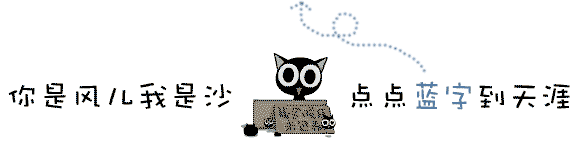
目录
历史演进
1、 环境配置的难题
软件开发最大的麻烦事之一,就是环境配置。用户计算机的环境都不相同,你怎么知道自家的软件,能在那些机器跑起来?
用户必须保证两件事:操作系统的设置,各种库和组件的安装。只有它们都正确,软件才能运行。举例来说,安装一个 Python 应用,计算机必须有 Python 引擎,还必须有各种依赖,可能还要配置环境变量。
如果某些老旧的模块与当前环境不兼容,那就麻烦了。开发者常常会说:“它在我的机器可以跑了”(It works on my machine),言下之意就是,其他机器很可能跑不了。
环境配置如此麻烦,换一台机器,就要重来一次,旷日费时。很多人想到,能不能从根本上解决问题,软件可以带环境安装?也就是说,安装的时候,把原始环境一模一样地复制过来。
2、 虚拟机
虚拟机(virtual machine)就是带环境安装的一种解决方案。它可以在一种操作系统里面运行另一种操作系统,比如在 Windows 系统里面运行 Linux 系统。应用程序对此毫无感知,因为虚拟机看上去跟真实系统一模一样,而对于底层系统来说,虚拟机就是一个普通文件,不需要了就删掉,对其他部分毫无影响。
虽然用户可以通过虚拟机还原软件的原始环境。但是,这个方案有几个缺点。
- 资源占用多
虚拟机会独占一部分内存和硬盘空间。它运行的时候,其他程序就不能使用这些资源了。哪怕虚拟机里面的应用程序,真正使用的内存只有 1MB,虚拟机依然需要几百 MB 的内存才能运行。 - 冗余步骤多
虚拟机是完整的操作系统,一些系统级别的操作步骤,往往无法跳过,比如用户登录。 - 启动慢
启动操作系统需要多久,启动虚拟机就需要多久。可能要等几分钟,应用程序才能真正运行。
3、 Linux容器
由于虚拟机存在这些缺点,Linux 发展出了另一种虚拟化技术:Linux 容器(Linux Containers,缩写为 LXC)。
Linux 容器不是模拟一个完整的操作系统,而是对进程进行隔离。或者说,在正常进程的外面套了一个保护层。对于容器里面的进程来说,它接触到的各种资源都是虚拟的,从而实现与底层系统的隔离。
由于容器是进程级别的,相比虚拟机有很多优势。
-
启动快
容器里面的应用,直接就是底层系统的一个进程,而不是虚拟机内部的进程。所以,启动容器相当于启动本机的一个进程,而不是启动一个操作系统,速度就快很多。 -
资源占用少
容器只占用需要的资源,不占用那些没有用到的资源;虚拟机由于是完整的操作系统,不可避免要占用所有资源。另外,多个容器可以共享资源,虚拟机都是独享资源。 -
体积小
容器只要包含用到的组件即可,而虚拟机是整个操作系统的打包,所以容器文件比虚拟机文件要小很多。
总之,容器有点像轻量级的虚拟机,能够提供虚拟化的环境,但是成本开销小得多。
4、 Docker诞生
Docker 属于 Linux 容器的一种封装,提供简单易用的容器使用接口。它是目前最流行的 Linux 容器解决方案。
Docker 将应用程序与该程序的依赖,打包在一个文件里面。运行这个文件,就会生成一个虚拟容器。程序在这个虚拟容器里运行,就好像在真实的物理机上运行一样。有了 Docker,就不用担心环境问题。
总体来说,Docker 的接口相当简单,用户可以方便地创建和使用容器,把自己的应用放入容器。容器还可以进行版本管理、复制、分享、修改,就像管理普通的代码一样。
Docker vs VM
优点:
- Docker是一个轻量级的应用容器引擎,支持更快速的交付和部署
- 相比VM,Docker上运行的应用容器占用开销更小,性能更高
- 更弹性的容器管理,Docker上的容器可以随开随关,且启动容器秒级别
- Docker更易组建微服务架构,通过多个容器,使一台机器可以跑多个服务,模拟微服务架构
缺点:
- 容器隔离效果不如VM,共享宿主机操作系统的一些基础库等
- 网络配置相对简单,主要以桥接方式为主
- 查看日志也不够方便灵活
- Docker容器本身几乎没什么开销,但使用AUFS会有一定性能损耗,不如VM
核心组件
Docker有三大核心组件:
-
镜像
Docker 把应用程序及其依赖,打包在 image 文件里面。只有通过这个文件,才能生成 Docker 容器。image 文件可以看作是容器的模板。Docker 根据 image 文件生成容器的实例。同一个 image 文件,可以生成多个同时运行的容器实例。
image 文件制作完成后,可以上传到Docker 的官方仓库 Docker Hub。 -
容器
镜像文件生成的容器实例,本身也是一个文件,称为容器文件。也就是说,一旦容器生成,就会同时存在两个文件: image 文件和容器文件。而且关闭容器并不会删除容器文件,只是容器停止运行而已。 -
库
库是一个特定的用户存储镜像的目录,一个用户可以建立多个库来保存自己的镜像。
安装
依次执行以下命令,看到图中显示的版本信息,表示安装成功
# 首先安装 Docker
yum -y install docker
# 然后启动 Docker 服务
service docker start
# 测试安装是否成功(以下三选一执行就行)
docker -v
docker version
docker info

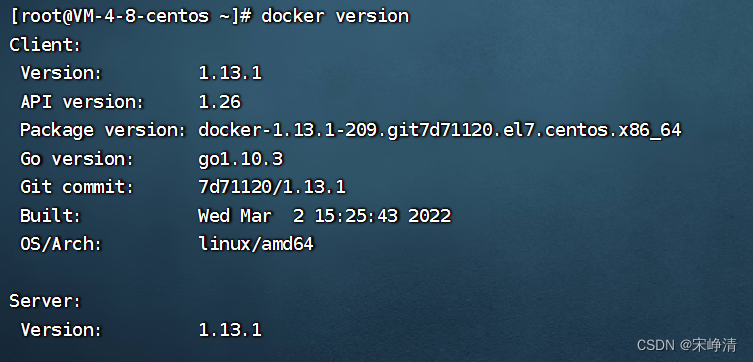
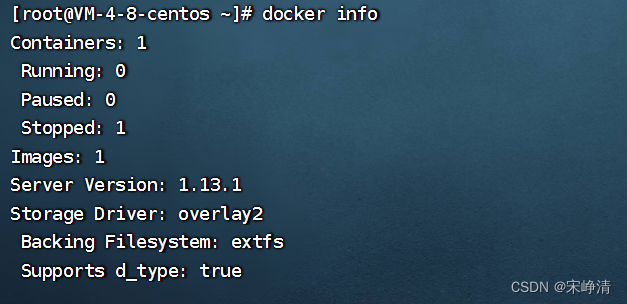
实例:hello world
因为国内连接 Docker 的官方仓库很慢,因此我们在日常使用中会使用Docker 中国加速器。通过 Docker 官方镜像加速,中国区用户能够快速访问最流行的 Docker 镜像。该镜像托管于中国大陆,本地用户现在将会享受到更快的下载速度和更强的稳定性,从而能够更敏捷地开发和交付 Docker 化应用。
Docker 中国官方镜像加速可通过registry.docker-cn.com访问。该镜像库只包含流行的公有镜像,私有镜像仍需要从美国镜像库中拉取。
修改系统中docker对应的配置文件即可,如下:
vi /etc/docker/daemon.json

1、运行下面的命令,将 image 文件从仓库抓取到本地。(如果不镜像加速,可能会导致拉取镜像过慢失败现象)
docker image pull library/hello-word
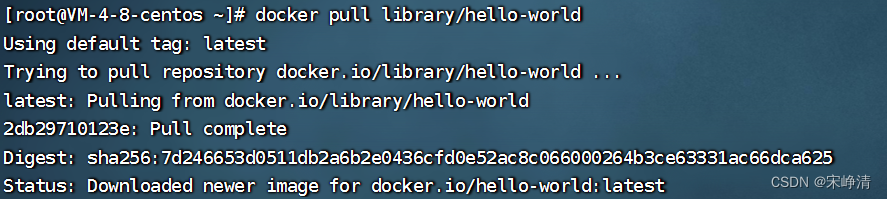
2、拉取成功,就可以查看镜像
docker images

3、运行镜像
docker run hello-world
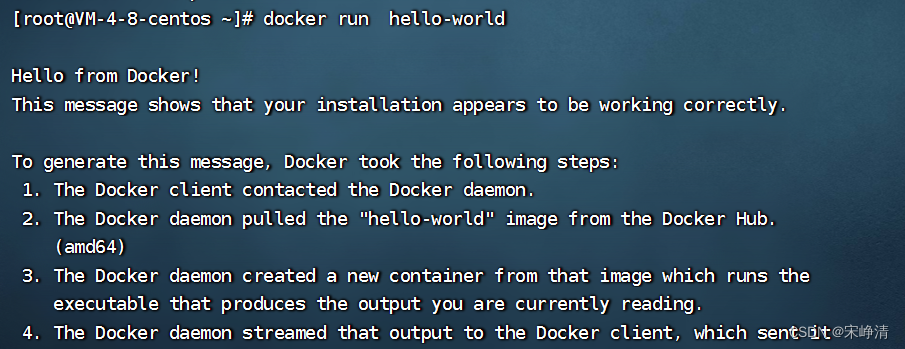
输出这段提示以后,hello world就会停止运行,容器自动终止。有些容器不会自动终止,因为提供的是服务,比如Mysql镜像等。
命令大全
容器生命周期管理
- run:创建一个容器并运行一个命令
- start/stop/restart:停止启动重启容器
- kill:杀掉一个运行中的容器
- rm:删除一个或多个容器
- pause/unpause:暂停/恢复容器中所有的进程
- create:创建一个容器但不启动它
- exec:在运行的容器中执行命令
容器操作
- ps:列出所有容器
- inspect:获取容器/镜像的元数据
- top:查看容器中运行的进程信息
- attach:连接到正在运行中的容器
- events:从服务器获取实时事件
- logs:获取容器的日志
- wait:阻塞运行直到容器停止,然后打印出它的退出代码
- export:将文件系统作为一个tar归档文件导出到STDOUT
- port:列出指定的容器的端口映射,或者查找将PRIVATE_PORT NAT到面向公众的端口
- stats:显示容器资源的使用情况,包括:CPU、内存、网络 I/O 等
容器rootfs命令
- commit:从容器创建一个新的镜像
- cp:用于容器与主机之间的数据拷贝
- diff:检查容器里文件结构的更改
镜像仓库
- login/logout:登陆/登出到一个Docker镜像仓库,如果未指定镜像仓库地址,默认为官方仓库 Docker Hub
- pull:从镜像仓库中拉取或者更新指定镜像
- push:将本地的镜像上传到镜像仓库,要先登陆到镜像仓库
- search:从Docker Hub查找镜像
本地镜像管理
- images:列出本地镜像
- rmi:删除本地一个或多个镜像
- tag:标记本地镜像,将其归入某一仓库
- build:命令用于使用 Dockerfile 创建镜像
- history:查看指定镜像的创建历史
- save:将指定镜像保存成 tar 归档文件
- load:导入使用 docker save 命令导出的镜像
- import:从归档文件中创建镜像
info | version
● info:显示 Docker 系统信息,包括镜像和容器数
● version:显示 Docker 版本信息
资源汇总
Docker 资源
- Docker 官方主页: https://www.docker.com
- Docker 官方博客: https://blog.docker.com/
- Docker 官方文档: https://docs.docker.com/
- Docker Store: https://store.docker.com
- Docker Cloud: https://cloud.docker.com
- Docker Hub: https://hub.docker.com
- Docker 的源代码仓库: https://github.com/moby/moby
- Docker 发布版本历史: https://docs.docker.com/release-notes/
- Docker 常见问题: https://docs.docker.com/engine/faq/
- Docker 远端应用 API: https://docs.docker.com/develop/sdk/
Docker 国内镜像
- 阿里云的加速器:https://help.aliyun.com/document_detail/60750.html
- 网易加速器:http://hub-mirror.c.163.com
- 官方中国加速器:https://registry.docker-cn.com
- ustc 的镜像:https://docker.mirrors.ustc.edu.cn
- daocloud:https://www.daocloud.io/mirror#accelerator-doc(注册后使用)
就先说到这
\color{#008B8B}{ 就先说到这}
就先说到这
在下
A
p
o
l
l
o
\color{#008B8B}{在下Apollo}
在下Apollo
一个爱分享
J
a
v
a
、生活的小人物,
\color{#008B8B}{一个爱分享Java、生活的小人物,}
一个爱分享Java、生活的小人物,
咱们来日方长,有缘江湖再见,告辞!
\color{#008B8B}{咱们来日方长,有缘江湖再见,告辞!}
咱们来日方长,有缘江湖再见,告辞!






















 6万+
6万+











 被折叠的 条评论
为什么被折叠?
被折叠的 条评论
为什么被折叠?








